PPT幻灯片中的图片怎么居中? ppt图片居中的教程
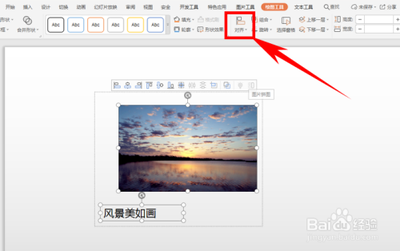
PPT幻灯片中的图片居中方法
在制作PPT幻灯片时,图片的居中对齐是一个常见的需求,可以通过多种方法实现这一目标。以下是几种有效的图片居中方法:
方法一:使用网格和参考线
- 打开PowerPoint,在视图菜单中选择网格和参考线命令。
- 在网格和参考线窗口选中屏幕上显示绘图参考线复选框。
- 这个时候用鼠标拖动图片,对象的中心会自动对齐参考线。
方法二:使用绘图工具
- 右击工具栏空白处在弹出的菜单中选择绘制。
- 点击绘制在弹出的菜单中选择对齐或分布命令。
- 点击相对于幻灯片命令。
- 点击水平居中和垂直居中就可以快速将图片准确置于幻灯片的中央。
方法三:使用标尺和参考线
- 点击【视图】选项,在视图选项卡下的工具栏中,将【标尺】和【参考线】这两种选项找到,并且将这两种选项点击进行勾选,那么页面上就会显示出标尺工具和参考线。
- 用鼠标拖动图片进行移动,根据标尺工具和参考线进行图片的对齐操作。
方法四:使用对齐工具栏
- 将图片点击一下,在上方的【图片工具】选项下,将【对齐】选项点击打开,这里选择【水平对齐】即可。
- 那我们的图片就会移动到幻灯片的中间进行水平对齐,接着我们再将图片工具打开,将对齐方式设置成为【垂直对齐】,使我们的图片进行上下对齐操作。
以上方法均能在不同的PPT版本中应用,具体操作可能会因版本不同而有所差异,但基本原理是一致的。可以根据个人习惯和PPT版本选择适合自己的方法。
本篇文章所含信息均从网络公开资源搜集整理,旨在为读者提供参考。尽管我们在编辑过程中力求信息的准确性和完整性,但无法对所有内容的时效性、真实性及全面性做出绝对保证。读者在阅读和使用这些信息时,应自行评估其适用性,并承担可能由此产生的风险。本网站/作者不对因信息使用不当或误解而造成的任何损失或损害承担责任。
